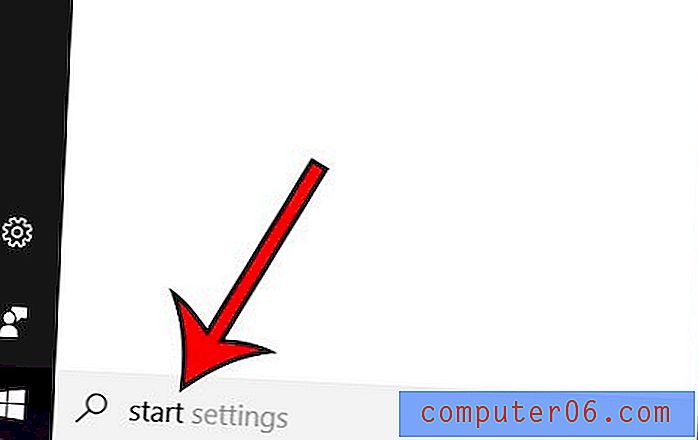Recenze Animaker
4 z 5
Pro maximální užitečnost přesahujte šablony cena
4 z 5
Levnější než podobné konkurenční programy pro nabízené funkce snadnost použití
3 z 5
Snadné drag and drop rozhraní, ale často zamrzne Podpěra, podpora
5 z 5
Dobrá paleta článků, konzultací a e-mailové podpory
Rychlé shrnutí
Animaker je animační software pro kutily, který lze použít pro marketing, vzdělávání, podnikání nebo osobní videa v různých stylech. Tento software je kompletně založený na webu (nemusíte nic instalovat) a je velmi snadné s ním začít. Používá jednoduché rozhraní drag and drop, které vám umožňuje přidávat / upravovat prvky, a také spoustu šablon, které vám pomohou začít, pokud si nejste jisti, jak chcete, aby vaše video vypadalo. K dispozici je také knihovna obrázků, znaků, zvuku a další, které můžete ve svém videu použít. Animaker je bezplatný software a používá model oceňování založený na předplatném.
Získejte Animaker
Co mám rád
- Spravedlivé množství postav a bezplatný materiál
- Nabízené programy předplatného jsou levnější než plány mnoha konkurenčních programů
- Dobrá paleta podpůrných materiálů a tým rychlé reakce e-mailem
- Žádná funkce automatického ukládání. To je neuvěřitelně frustrující, pokud má sklon k zamrzání, pokud přepínáte karty
- Často zamrzne a stránka musí být znovu načtena, aby znovu získala funkčnost
Animaker
Celkové hodnocení: 4 z 5 na webu, $ 19 / mo (Starter) Zkuste nyníRychlá navigace
// Proč mi věř
// Časté dotazy pro animátory
// Podrobná recenze Animakeru
// Důvody mých recenzí a hodnocení
// Animaker Alternativy
// Závěr
Proč mi věř
Jmenuji se Nicole a stejně jako vy i já si přečtěte recenze, než se zaregistruji s novým softwarem nebo se rozhodnu stáhnout nový program. Koneckonců, může být obtížné si být zcela jistý, zda je software, který chcete použít, bezpečný, pokud nakonec potřebujete zakoupit další obsah, aby bylo možné aplikaci skutečně použít, nebo dokonce to, co je skutečně uvnitř krabice.
Moje recenze Animakeru je zcela založena na mé vlastní zkušenosti s jeho používáním. Zaregistroval jsem se, otestoval jsem software a shromáždil informace, takže nemusíte - a také to znamená, že vidíte skutečné screenshoty a obsah z programu. Budete se moci rychle rozhodnout, zda se pro vás Animaker hodí.
Jako důkaz, že jsem s tímto programem osobně experimentoval, zde je snímek obrazovky s e-mailem s aktivací účtu:

A konečně nejsem podporován společností Animaker ani jinou společností, takže můžete věřit, že moje recenze je co nejneobjektivnější a představuje pouze skutečná fakta o tom, jak to funguje.
Nejčastější dotazy týkající se animátorů
Co je Animaker?
Je to webový nástroj pro vytváření animovaných videí v různých stylech, jako jsou infografiky, tabule nebo karikatury. Abyste ji mohli používat, nemusíte nic stahovat a můžete začít zdarma.
Pokud máte zájem o vytváření videí pro vzdělávací, marketingové nebo osobní účely, nabízí snadno naučitelnou cestu a velké množství médií, která můžete použít bez poplatků. Animované styly jsou poutavé a dobré pro upoutání pozornosti publika.
Je Animaker bezpečný?
Ano, použití Animakeru je velmi bezpečné. Program byl poprvé spuštěn v roce 2015 a od té doby si udržuje dobré jméno. Je to výhradně webové, takže pro jeho použití nemusíte nic stahovat.
Dále web používá „HTTPS“, bezpečný typ webového protokolu (na rozdíl od běžného „HTTP“). S účtem Animaker můžete propojit své účty Google nebo Facebook, ale tato oprávnění lze kdykoli zrušit.
Je Animaker zdarma?
Animaker je svobodný software. To znamená, že ačkoli nabízí bezplatný plán, který mohou uživatelé využít, ve skutečnosti budete muset zakoupit předplatné, abyste mohli využívat všechny funkce, které nabízí.
Uživatelé bezplatného plánu mají přístup ke všem funkcím editoru, mohou vytvářet videa až do délky 2 minut a přístup k některým šablonám a mediálním položkám. Videa však nelze stáhnout, budou na nich mít značky Animaker a počet exportů za měsíc bude omezen. Placení uživatelé tyto problémy nemají a mají také další výhody. Plán zdarma je skvělý způsob, jak experimentovat s programem Animaker, ale nakonec budete muset zakoupit předplatné, abyste z něj dostali maximum.
Výukové programy pro animátory
Animaker je navržen tak, aby byl snadno použitelný ihned, ale pokud jste trochu zmatení, nebojte se! Zde je rychlý průvodce, jak nastavit první video.
Když se poprvé zaregistrujete, požádá vás o výběr odvětví, pro které chcete program Animaker používat. To nemá žádný vliv na obsah, ke kterému přistupujete, kromě toho, že považuje za nejrelevantnější šablony horní část řídicího panelu.
Pokud právě experimentujete, zvolte „Ostatní“. Poté se okamžitě zobrazí hlavní panel, který vám ukáže dostupné šablony, abyste mohli začít nové video.
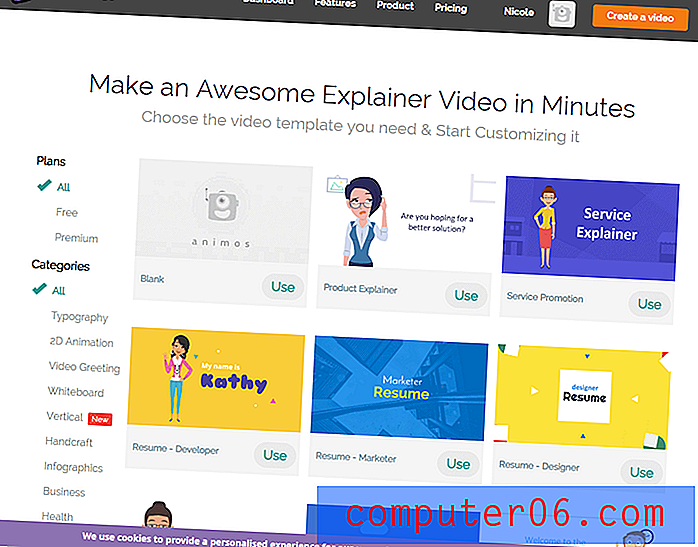
Pokud nemáte zájem o šablonu, můžete také jednoduše vybrat „Blank“ v levém horním rohu. Některé šablony jsou k dispozici pouze určitým uživatelům v závislosti na plánu, který používáte. Placení uživatelé mají přístup k šablonám „Premium“, zatímco bezplatní uživatelé mohou používat pouze šablony „zdarma“. Všechny šablony jsou roztříděny podle typu a můžete je třídit pomocí štítků na levém postranním panelu.
Po výběru šablony byste se měli přesunout na obrazovku editoru. Někteří uživatelé se mohou s tímto upozorněním setkat jako první:
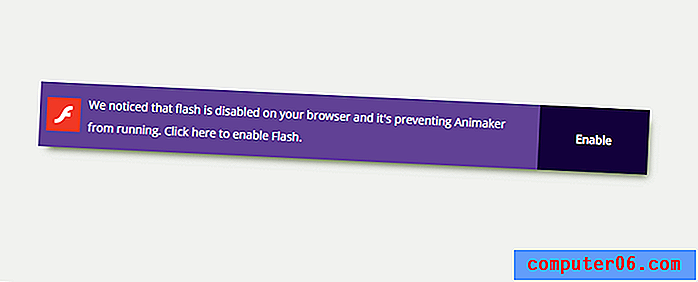
Ve výchozím nastavení mnoho moderních prohlížečů Flash deaktivuje, protože se rychle stává zastaralým. Webové stránky jako Animaker však budete muset znovu povolit, aby správně fungoval. Stačí kliknout na „Povolit“ a poté, co váš prohlížeč vyzve k zapnutí Flash, pak souhlasit.
Po načtení editoru uvidíte toto:
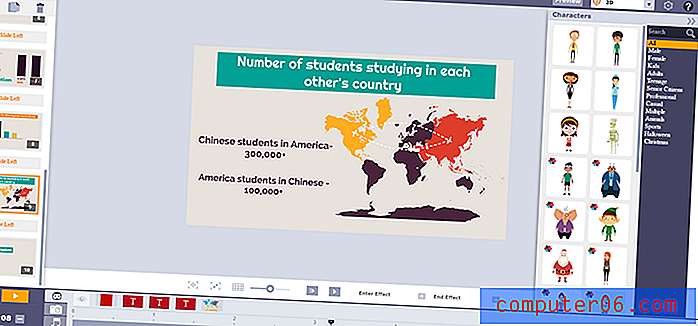
Obsah se bude lišit v závislosti na tom, jaký typ šablony jste vybrali, ale základní rozvržení je stejné. Levý postranní panel zobrazuje scény, zatímco pravý postranní panel zobrazuje média a návrhové prvky, které můžete přidat. Středem je plátno a časová osa je pod ním.
Odtud můžete přidávat obsah na scénu, vytvářet nové sekce pro své video a provádět veškeré úpravy. Zní to jako hodně? Další pomoc, jak začít, najdete v tomto skvělém videu YouTube, které vás provede celým procesem.
https://www.youtube.com/watch?v=ImTiE7_Qz9MVideo nelze načíst, protože je zakázán JavaScript: Výukový program Animaker: Jak vytvořit úžasná videa pomocí programu Animaker (https://www.youtube.com/watch?v= ImTiE7_Qz9M)Podrobná recenze Animaker
Média a text
Animaker nabízí několik různých druhů médií a je rozdělen do následujících kategorií:
- Znaky
- Vlastnosti
- Pozadí
- Text
- Čísla
Každá kategorie má na pravém postranním panelu záložku a je dodávána s některými výchozími materiály (kolik materiálů je k dispozici, záleží na tom, jaký plán máte).
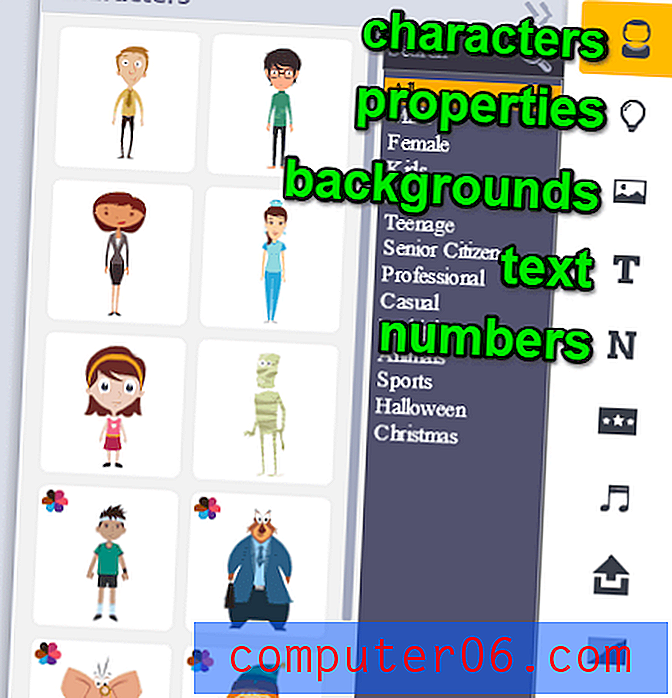
Znaky
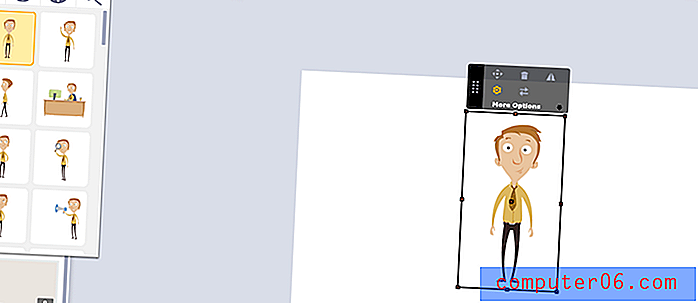
Znaky jsou malé obrazy stejné osoby dostupné v několika pozicích a často v několika barvách (označené malým vícebarevným květem v levém rohu jejich obrázku). Mnoho postav také nabízí různé výrazy obličeje kromě různých pozic. Bezplatní uživatelé mají přístup k 15 znakům, zatímco placení uživatelé mají přístup k desítkám.
Vlastnosti
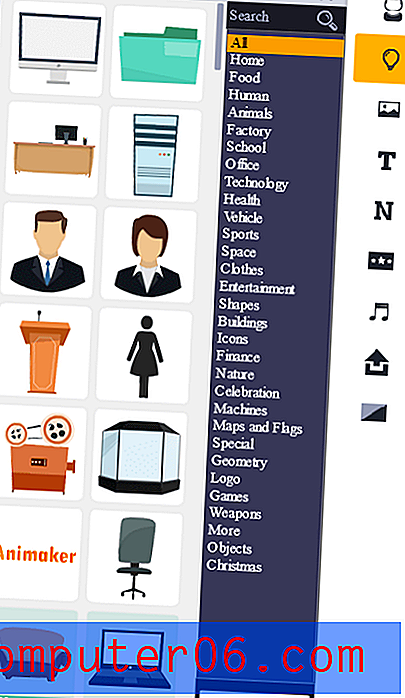
Vlastnosti jsou „rekvizity“, kliparty nebo objekty na pozadí, které můžete přidat do svého videa. Hodně z nich je k dispozici zdarma, ale nebylo by obtížné importovat ani některé z vašich vlastních. Jsou primárně ve stylu plochého designu. Některé nabízejí více „pozic“ - například složka rekvizity je k dispozici jak položená, tak uzavřená. Zdá se však, že většinu rekvizit nelze změnit.
Pozadí
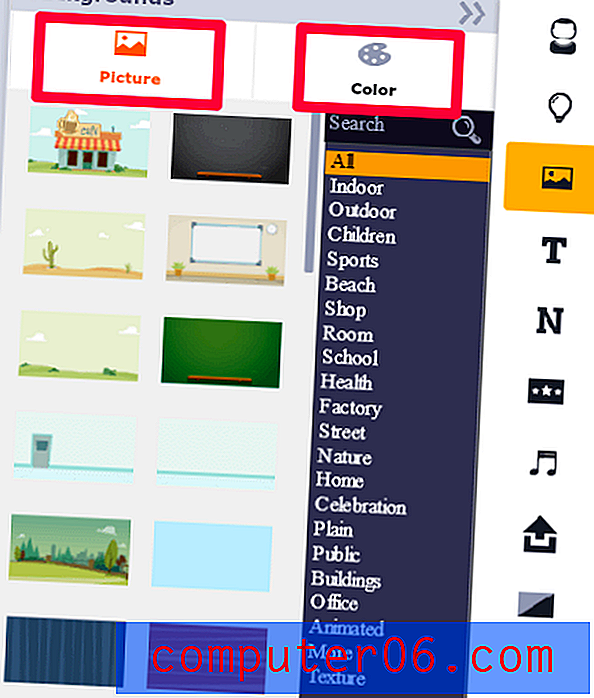
Pozadí vytvoří scénu pro vaše video. Některé jsou animované, zatímco jiné jsou prostě stále scény, které jsou dobré pro umístění vašich postav a rekvizit. Pozadí jsou rozděleny do dvou kategorií: Obrázky a barvy. Obrázky jsou standardním animovaným pozadím, zatímco karta „barva“ je jednoduše místem pro výběr jednobarevného pozadí.
Text
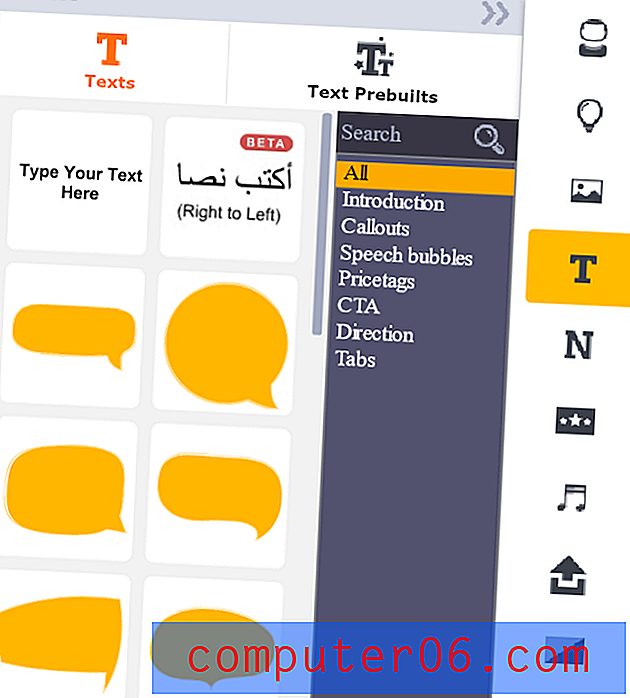
Text je běžná forma médií v animovaných videích. Možná jej budete potřebovat pro banner, záhlaví nebo informace (zejména v vysvětlujících videích nebo infografice). Animaker nabízí s textem mnoho flexibility. Vždy můžete jednoduše zahodit nové textové pole, ale také si můžete vybrat z přednastavených šablon nebo velké množství bublin a stylů popisků.
Čísla
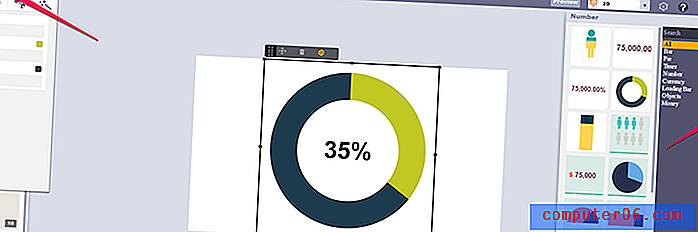
Ačkoli „čísla“ zní jako zvláštní forma textu, je to z nějakého důvodu zvláštní kategorie. V části „Čísla“ najdete přizpůsobitelné grafy a grafy doplněné o animace a další funkce. Od sloupcových grafů po výsečové grafy můžete do svých videí přidávat důležité datové funkce velmi snadno.
Nahrávání vlastních médií
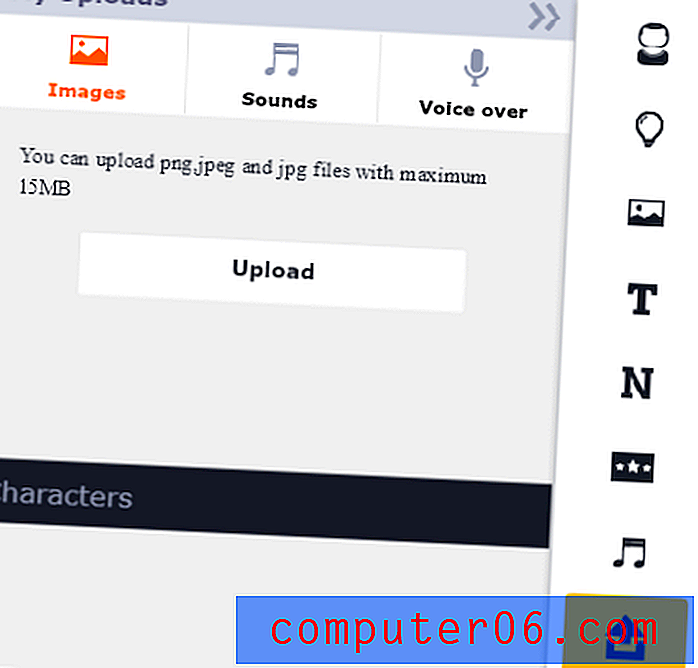
Pokud programu Animaker chybí něco, co potřebujete (nebo pokud je vyplněno), můžete pomocí funkce upload přidat své vlastní obrázky do videa. Tato funkce podporuje pouze soubory JPEG a PNG, takže nebudete moci vytvářet animované GIF, ale mělo by to stačit pro většinu uživatelů. Vlastní písma lze nahrávat, pouze pokud jste uživatelem obchodního plánu.
Zvuk
Zvuk je důležitou součástí přenosu zprávy ve vašem videu. Grafika může někoho upoutat, ale nakonec je bude udržovat i věc, jako je vyprávění, hlasový přenos a hudba na pozadí.
Animaker přichází s knihovnou hudby bez licenčních poplatků, kterou můžete použít ve svém videu (zelené tituly označují, že k přístupu k nim musíte být placeným uživatelem). Kromě skladeb na pozadí nabízí také výběr zvukových efektů.
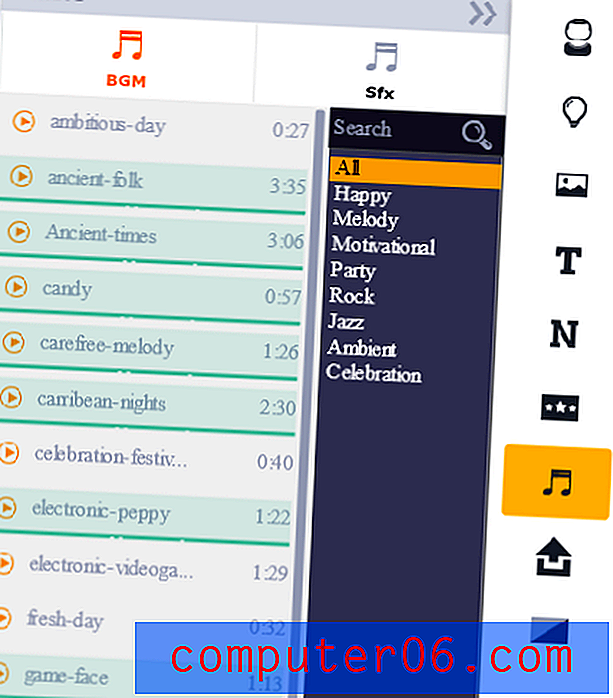
Pomocí tlačítek „Nahrát“ nebo „Nahrát hlas“ můžete k videu přidat komentář nebo speciální hlasový komentář.
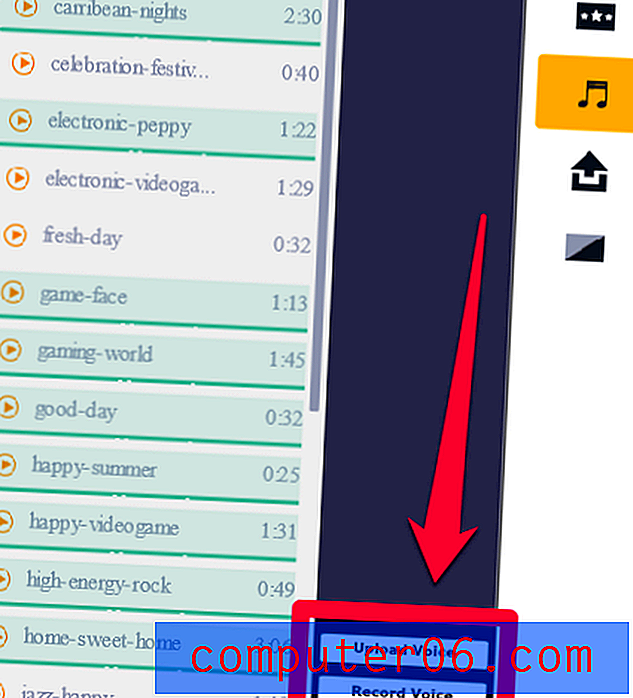
Pokud se rozhodnete nahrávat hlas, budete muset k přístupu ke kameře a mikrofonu udělit oprávnění Adobe Flash. Vypadá to trochu útržkovitě, ale protože Animaker je software Flash, toto rozhraní používá.
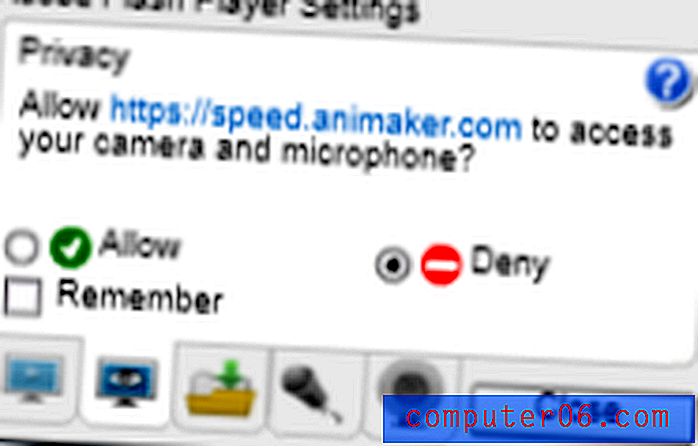
Z vašeho prohlížeče se také může zobrazit malé vyskakovací okno:
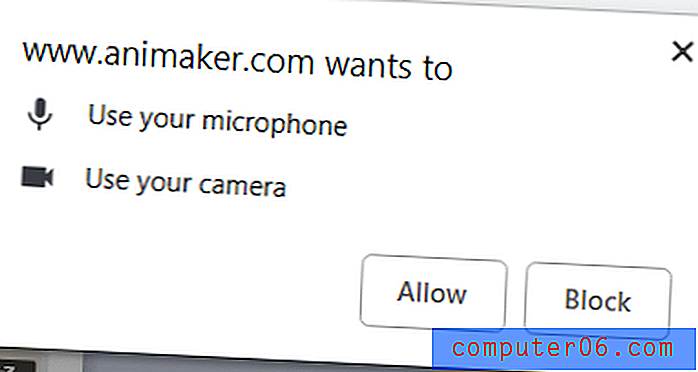
V každém případě budete muset kliknout na „Přijmout“ nebo „Povolit“, abyste mohli pokračovat. Zobrazí se následující obrazovka nahrávání:
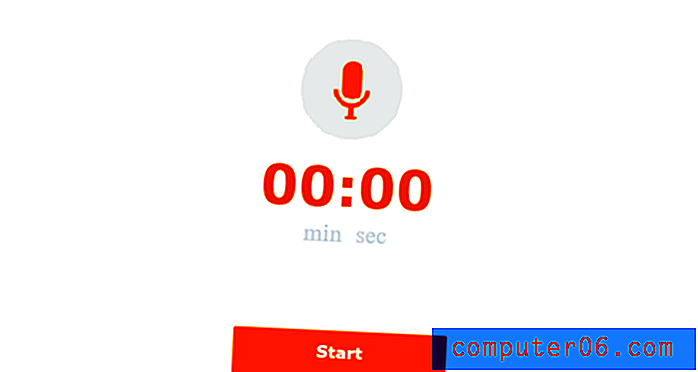
Stisknutím tlačítka Start okamžitě zahájíte nahrávání, což může být nepříjemné, pokud jste zvyklí odpočítávat. Okno nahrávání navíc pokrývá vaše video plátno, takže musíte předem znát své načasování nebo upravit video po nahrání hlasu.
Můžete také použít panel „Nahrát“ a přidat předem vytvořenou nahrávku. Všechny soubory, které nahrajete, abyste je mohli použít jako zvuk, by měly být MP3.
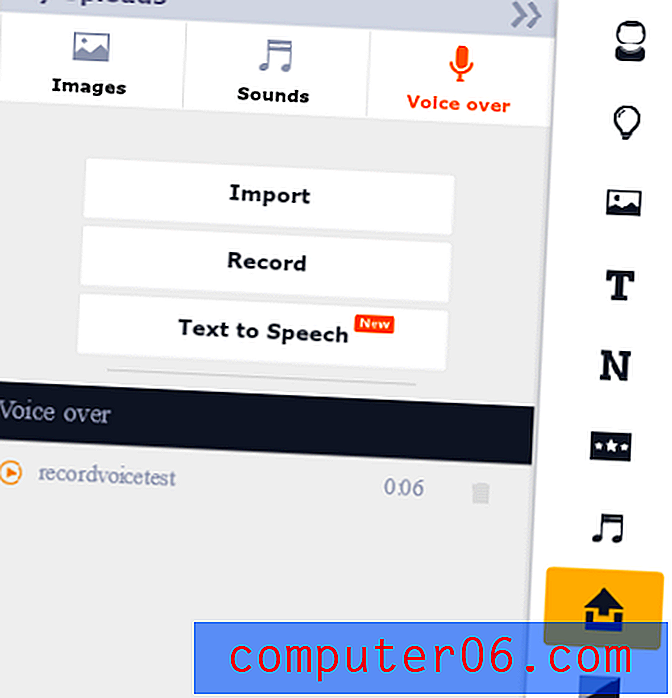
Inzerovaná funkce převodu textu na řeč ve skutečnosti přesměruje do podprogramu nazvaného „Animaker Voice“, kde můžete importovat skript a vytvořit hlas převedený z textu na řeč podle vašeho přání. Umožňuje vám však každý měsíc stáhnout pouze několik z těchto nahrávek.
Scény, animace a časové osy
Scény jsou komponenty, které tvoří vaše konečné video. Umožňují přepínat mezi nastavením a přechodem na nové informace. V programu Animaker jsou scény přístupné na levé straně programového rozhraní.
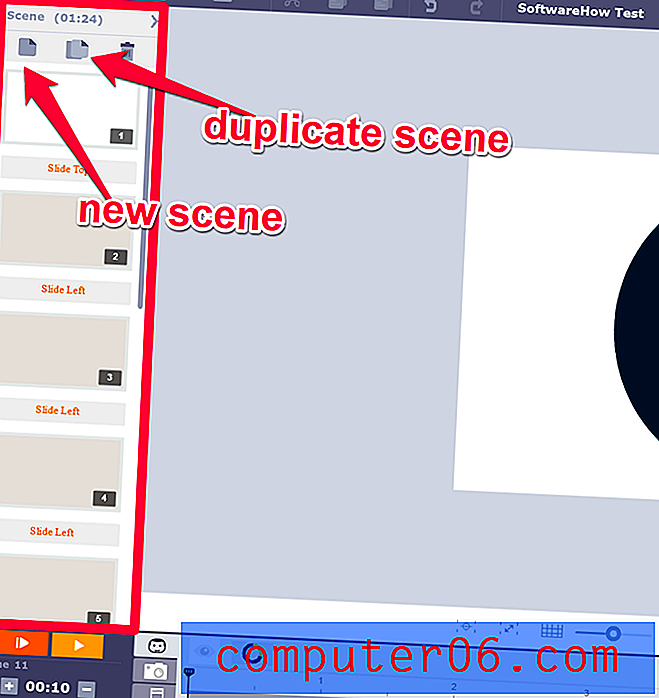
Každá nová scéna vám představí prázdné plátno. Odtud můžete přidávat pozadí, rekvizity, postavy a jakékoli další prvky, které potřebujete. Po umístění všech prvků můžete pomocí časové osy manipulovat.
Časová osa je lišta ve spodní části oblasti pracovního prostoru. Na časové ose můžete změnit načasování, kdy se vaše objekty objeví a zmizí, a také upravit jakékoli načasování hudebních / zvukových stop.

Pokud kliknete na objekt, můžete změnit velikost žluté zóny, abyste se rozhodli, kdy vstoupí / opustí scénu, a změnit oranžové pásmo pro změnu animačních efektů na tento znak. Například některé znaky mohou mít křivky, které byste chtěli v určitém okamžiku objevit.
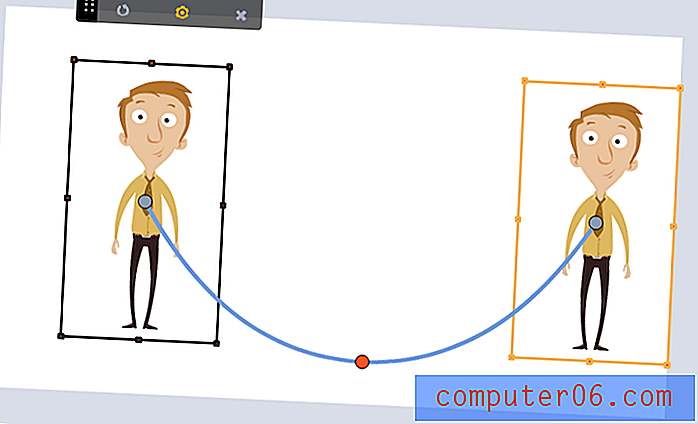
Pomocí karet médií můžete kromě pouze znaků a rekvizit přepnout na jiné typy prvků časové osy. Klepnutím na ikonu fotoaparátu můžete přidat funkce přiblížení a posouvání nebo kliknutím na ikonu hudby změnit různé typy zvuku, které jste mohli přidat.
Nakonec budete chtít dobře využít přechody Animakeru. Tyto přechody lze aplikovat mezi scénami, aby se dosáhlo skvělých efektů, nebo jednoduše plynulejší přepínání mezi nápady.
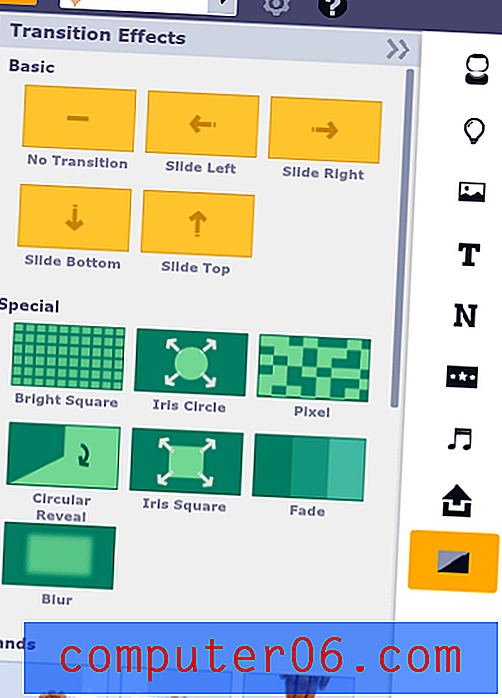
Zdá se, že všechny přechody jsou k dispozici bezplatným uživatelům, což je pěkný bonus. Zdá se, že existuje asi 25 přechodů. Tato karta vám také ukáže některé efekty pro úpravy fotoaparátu, které můžete použít také, například „vlevo kamery“ a „kamery vpravo“, které se po použití zobrazí na kartě kamery vaší časové osy.
Export / sdílení
Než budete moci exportovat do Animakeru, musíte svůj projekt uložit. Poté klikněte na malé zařízení v horní části pracovního prostoru a vyberte „Export“.
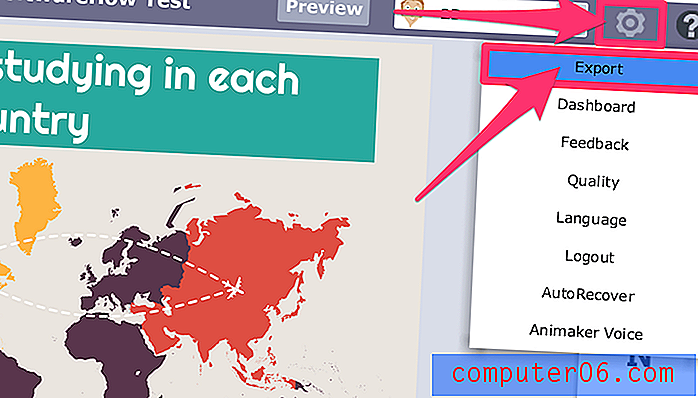
Poté uvidíte malou obrazovku exportu, kde si můžete vybrat, jak formátovat své konečné video.
Jak vidíte, je zde malá zpráva, která říká: „Videa můžete publikovat na YouTube nebo Facebook pomocí bezplatného plánu“. Placená uživatelé si budou moci stáhnout svá videa.
Pokud si stáhnete video, budete si moci vybrat mezi SD a HD kvalitou (v závislosti na vašem plánu) a video bude neznačkové.
Pro ty, kteří chtějí nahrát na YouTube, budete muset propojit svůj účet Google kliknutím na tlačítko „Přidat kanál“. Zobrazí se výzva, která musí společnosti Animaker poskytnout přístup k vašemu účtu, ale tato oprávnění lze kdykoli zrušit. Po propojení účtů budete moci exportovat na YouTube. Kvalita videa bude záviset na plánu, který máte. Například bezplatní uživatelé mohou exportovat pouze na YouTube v SD.
Kromě toho si uživatelé zdarma všimnou malého loga Animaker na svých videích v dolním rohu. Tuto značku nelze odstranit bez upgradu na placený plán.

Protože možnosti exportu Animakeru jsou velmi omezené, oslovil jsem jejich podpůrný tým, aby se zeptal, zda nenabízejí plán „platba za export“ namísto plánu „platba za měsíc“. Zdá se však, že tomu tak není.
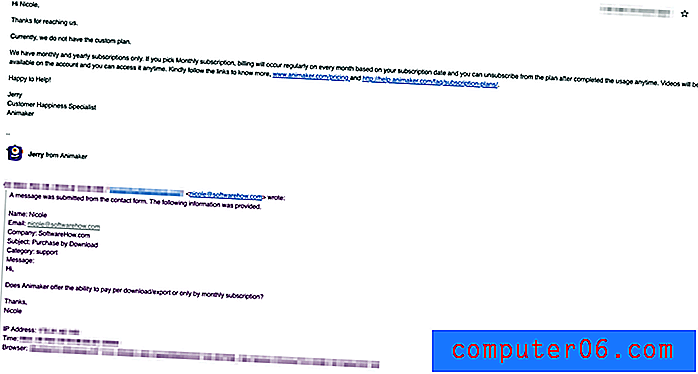
To znamená, že chcete-li získat nejkvalitnější videa, budete muset platit měsíční sazbu a držet se vývozního limitu svého plánu.
Důvody mých recenzí a hodnocení
Účinnost: 4/5
Jako animační software pro kutily je Animaker docela účinný v tom, co dělá. Můžete snadno vytvářet videa, používat šablony nebo rozšiřovat přes prázdné plátno pouze pomocí své vlastní kreativity. Obsahuje nástroje, které potřebujete k úspěchu, jako jsou zvukové funkce a přizpůsobitelné znaky s jednou výjimkou - velmi omezená funkce exportu, zejména pokud jste na plánu nižší úrovně (i placení uživatelé uvidí určitá omezení kvality videa a exportu na Měsíc). Program Animaker může tuto práci provést, když ji dobře využijete a překročíte rámec jednoduchých videí se šablonami.
Cena: 4/5
Přestože je Animaker software pro freemium, je v konečném důsledku mnohem levnější než mnoho jeho konkurentů, pokud jde o rovnocenné funkce. Základní plán zdarma nabízí přístup ke všem nástrojům kromě exportu jako video souboru, který má dostatek místa pro zahájení a vyzkoušení věcí. K dispozici je slušné množství znaků a mediálních souborů a placení uživatelé najdou také spoustu materiálů. Celkově se jedná o velmi levný software pro kutily pro kutily.
Snadné použití: 3/5
Rozhraní programu Animaker je velmi snadné. Všechno lze pochopit bez tutoriálu (i když jeden je nabízen) a všechny funkce jsou intuitivní. Jsem však povinen redukovat hvězdy ze dvou hlavních důvodů. Nejprve neexistuje žádná funkce automatického ukládání. Může to vypadat jako malá stížnost, ale protože je tento software založen na webu, je obzvláště náchylný k náhodným zavřením karet nebo selhání prohlížeče a nutnost neustále se starat o záchranu své práce je bezproblémová. Můj druhý důvod k zadržení hvězdy je ten, že při testování softwaru, který jsem zažil kolem 3 - 5, zamrzne přibližně za 2 hodiny používání. Tyto mrznutí se nikdy nevyřešily samy, a místo toho musela být stránka znovu načtena (a kvůli ztrátě autosave jsem ztratil veškerou práci). Ačkoliv je Animaker na povrchu poměrně snadno použitelný, má některé chyby, které je třeba ještě vyřešit.
Podpora: 5/5
Pokud si nejste jisti, jak něco udělat v Animakeru, nebudete se muset dlouho divit. Program zahrnuje rozsáhlou knihovnu tutoriálů, články o znalostech / FAQ, spoustu komunitních zdrojů a tým podpory, který rychle reaguje na dotazy. Je to docela komplexní systém, který by vám neměl dělat starosti.
Animaker Alternativy
Powtoon (web)
Powtoon je také webový software, ale může se pochlubit tím, že jej lze použít jak pro tradičně animovaná videa, tak pro vytváření zajímavějších prezentací (na rozdíl od vašeho standardního PowerPointu). Jeho rozhraní je velmi podobné programu Animaker i dalším animačním programům, což usnadňuje rychlé přepínání nebo učení. K dispozici je také velké množství bezplatných médií a obsahu šablon. Provedli jsme rozsáhlou recenzi aplikace Powtoon, kterou si můžete prohlédnout.
Explaindio (Mac a PC)
Pro ty, kteří by raději měli plnohodnotnou softwarovou aplikaci, může účet Explaindio 3.0 vyhovovat. Přestože rozhraní je složitější a knihovna výchozích médií je omezenější než většina freemiových nebo webových řešení, nabízí větší kontrolu a funkce úprav než její konkurenti. Je to také samostatný software, takže za provedení úprav budete platit pouze jednorázový poplatek a nebude záviset na připojení k internetu. Zde jsme také provedli podrobnou recenzi Explaindio.
Syrové šortky (web)
Pokud chcete zůstat na webu, ale Animaker se vám nezdá být vhodným řešením, zvažte vyzkoušení RawShorts. Je to také software pro freemium pro vytváření animací, využívající rozhraní drag and drop a stejný základní model časové osy a scény, jaký má mnoho dalších tvůrčích platforem. Přestože nabízené funkce jsou velmi podobné programu Animaker, nabízí odlišné nastavení ceny a možnost nákupu stahování namísto předplatného.
Další možnosti najdete také v našem nejlepším programu pro kulatý přehled animačního programu.
Závěr
Pokud hledáte software pro kutily pro kutily, který vám umožní vytvářet kvalitní výsledky bez přílišné bolesti pro vás jako tvůrce, Animaker je skvělá volba. Nabízí spoustu nástrojů a materiálů, které vás přivedou na cílovou čáru, a můžete dokonce začít zdarma, než se rozhodnete pro cokoli.
Získejte Animaker
5/5 (1 recenze)